Kirjoittaja:
Eugene Taylor
Luomispäivä:
7 Elokuu 2021
Päivityspäivä:
1 Heinäkuu 2024
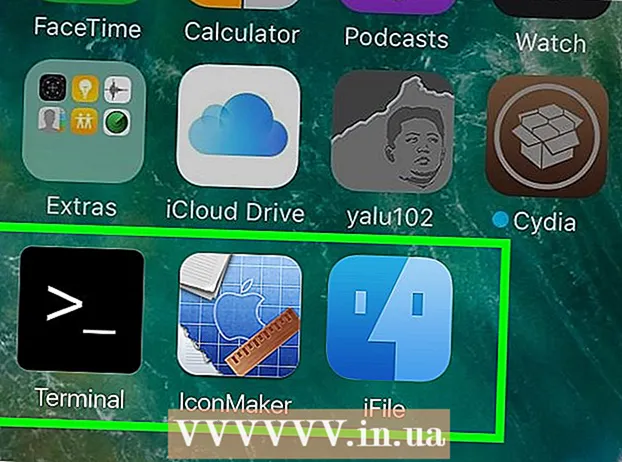
Sisältö
- Astua
- Tapa 1/2: Vaihda iMessage-väriä lisäsovelluksella
- Tapa 2/2: Vaihda iMessage-väriä suorittamalla jailbreak
- Vinkkejä
iMessage Applelta on helppokäyttöinen sovellus, jota monet iPhonen omistajat käyttävät kommunikoimaan. Valitettavasti sovellusta ei ole helppo mukauttaa tarpeisiisi, mutta sinulla on muutama vaihtoehto, jos haluat säätää viestipilvien värejä iMessagessa. Tässä artikkelissa käsitellään erilaisia vaihtoehtoja ja vaiheita iMessage-sovelluksen mukauttamiseksi.
Astua
Tapa 1/2: Vaihda iMessage-väriä lisäsovelluksella
 Napsauta aloitusnäytön App Store -kuvaketta. Jos olet tällä hetkellä toisessa sovelluksessa, palaa aloitusnäyttöön painamalla kotipainiketta. Sieltä löydät kuvakkeen.
Napsauta aloitusnäytön App Store -kuvaketta. Jos olet tällä hetkellä toisessa sovelluksessa, palaa aloitusnäyttöön painamalla kotipainiketta. Sieltä löydät kuvakkeen.  Käytä näytön yläosassa olevaa hakutoimintoa. Hakukenttä on merkitty suurennuslasilla ja sanalla "Haku". Joissakin iOS-versioissa on hakutoiminto App Store -sivun alaosassa.
Käytä näytön yläosassa olevaa hakutoimintoa. Hakukenttä on merkitty suurennuslasilla ja sanalla "Haku". Joissakin iOS-versioissa on hakutoiminto App Store -sivun alaosassa.  Etsi sovellus, jonka avulla voit luoda erilaisia viestikuvia. Kaikki App Storesta löytyvät sovellukset eivät todellakaan muuta iMessagen asetuksia, mutta ne luovat kuvia sanoille, jotka haluat lähettää (ja voit valita fontin, tyylin ja värin itse). Tämä kuva liitetään sitten viestiruutuun.
Etsi sovellus, jonka avulla voit luoda erilaisia viestikuvia. Kaikki App Storesta löytyvät sovellukset eivät todellakaan muuta iMessagen asetuksia, mutta ne luovat kuvia sanoille, jotka haluat lähettää (ja voit valita fontin, tyylin ja värin itse). Tämä kuva liitetään sitten viestiruutuun. - Voit käyttää kaikenlaisia sovelluksia, joita voit käyttää tähän, esimerkkejä ovat "Väriteksti" ja "Väritä viestisi". Kaikki nämä sovellukset toimivat paljon samalla tavalla, tärkein ero on käytettävien fonttien, taustojen ja värien lukumäärä ja tyypit.
- Jos haluat nähdä täydellisen luettelon vaihtoehdoista, kirjoita hakukenttään "color iMessage" ja napauta "Hae". Nyt näkyviin tulee luettelo sovelluksista, joiden avulla voit luoda erityyppisiä tekstipilviä iMessagelle.
 Valitse sovellus. Tarkastele kaikkia sovelluksia, kuten "Väritekstiviestit", "Väriviestit Pro" ja "Väriteksti iMessagelle". Jotkut sovellukset ovat ilmaisia ja toisille joudut maksamaan noin yhden euron.
Valitse sovellus. Tarkastele kaikkia sovelluksia, kuten "Väritekstiviestit", "Väriviestit Pro" ja "Väriteksti iMessagelle". Jotkut sovellukset ovat ilmaisia ja toisille joudut maksamaan noin yhden euron. - Lue sovellusten arvostelut. Jotkut sovellukset eivät toimi hyvin iMessagen uudempien versioiden kanssa.
- Katso, onko tietyllä sovelluksella etsimäsi ominaisuudet. Useimpien sovellusten avulla voit esikatsella viestejä. Etsi sovelluksia tyylillä, joka sopii tarpeisiisi.
 Napauta "Lataa". Jos et ole vielä kirjautunut sisään Apple ID: lläsi, tee se nyt.
Napauta "Lataa". Jos et ole vielä kirjautunut sisään Apple ID: lläsi, tee se nyt.  Avaa sovellus. Kun olet asentanut sovelluksen, napauta "Avaa" tai napauta sovelluksen kuvaketta aloitusnäytössä.
Avaa sovellus. Kun olet asentanut sovelluksen, napauta "Avaa" tai napauta sovelluksen kuvaketta aloitusnäytössä.  Luo mukautettu tekstiviesti. Luo sinulle sopiva kuva käyttämällä valikon eri vaihtoehtoja.
Luo mukautettu tekstiviesti. Luo sinulle sopiva kuva käyttämällä valikon eri vaihtoehtoja. - Kohdassa "Väritä viestisi" löydät kolme vaihtoehtoa ruudun keskeltä: ensimmäinen on ennalta määrätty tekstityyli, jossa on tausta, toisessa voit säätää tekstin ja / tai taustan väriä, kolmannessa voit muuttaa säädä fontti. Kohteen napauttaminen avaa ikkunan alaosassa luettelon kuvion, värin ja kirjasimen vaihtoehdoista. Kun olet valinnut haluamasi vaihtoehdot, voit kirjoittaa lähetettävän viestin tekstin.
- "Väriteksti" -sovelluksessa näkyy kuusi kuvaketta, joiden otsikot ovat seuraavat: Värilliset kuplat, Teksturoidut kuplat, Värilliset tekstit, Hehkuteksti, Kursiiviteksti, Haamuteksti. Napauta valitsemiasi vaihtoehtoja ja kirjoita sitten teksti.
 Kopioi, liitä ja lähetä luomasi kuva. Kaikissa käytettävissä olevissa sovelluksissa sinun on kopioitava kuvatiedosto manuaalisesti iMessage-sovellukseen.
Kopioi, liitä ja lähetä luomasi kuva. Kaikissa käytettävissä olevissa sovelluksissa sinun on kopioitava kuvatiedosto manuaalisesti iMessage-sovellukseen. - Jos käytät "Väritä viestisi" -sovellusta, kirjoita ensin viesti ja paina "Lähetä" -painiketta. Sitten ilmestyy ilmoitus siitä, että sovellus on kopioinut kuvan leikepöydälle ja ohjeet sen lähettämiseen. Napauta "Jatka". Nyt sovellus katoaa taustalle ja voit avata iMessagen. Valitse haluamasi yhteystieto ja aseta sormesi viestiruutuun, kunnes "Liitä" tulee näkyviin. Napauta sitä ja lähetä viesti.
- Kun olet luonut kuvan "Väritekstissä", napauta painiketta, jossa on sanat "Lähetä tekstiviesti napsauttamalla tätä". Sitten ilmestyy viesti, jonka mukaan sovellus on kopioinut kuvan leikepöydälle, napauta "OK" ja napauta kotipainiketta. Avaa iMessage, valitse haluamasi yhteystieto ja aseta sormesi viestiruutuun, kunnes "Liitä" tulee näkyviin. Napauta sitä ja lähetä viesti.
Tapa 2/2: Vaihda iMessage-väriä suorittamalla jailbreak
 Ymmärrä, mitä tarkoittaa iPhonen jailbreak. Jailbreaking iPhone antaa sinun käyttää sovelluksia ja asetuksia, joita Apple ei ole hyväksynyt. Tämä mitätöi takuun, mutta onneksi prosessi on palautettavissa, minkä jälkeen sitä ei enää voida havaita.
Ymmärrä, mitä tarkoittaa iPhonen jailbreak. Jailbreaking iPhone antaa sinun käyttää sovelluksia ja asetuksia, joita Apple ei ole hyväksynyt. Tämä mitätöi takuun, mutta onneksi prosessi on palautettavissa, minkä jälkeen sitä ei enää voida havaita. - Koska takuusi vanhenee vankilan puhkeamisen jälkeen, voit myös tehdä sen vasta takuuaikasi umpeutumisen jälkeen.
- Apple on yrittänyt luoda ympäristön, joka on tiukan valvonnan takia turvallinen kaikille käyttäjille. Sinun ei tarvitse huolehtia haittaohjelmista tai huijauksista, se olisi erilainen, ellei Apple olisi niin tiukka.
 Päivitä sovelluksesi ja tallenna tiedostosi. Varmista, että sinulla on hyvä varmuuskopio tiedostoistasi ennen vangitsemista, jos jokin menee pieleen.
Päivitä sovelluksesi ja tallenna tiedostosi. Varmista, että sinulla on hyvä varmuuskopio tiedostoistasi ennen vangitsemista, jos jokin menee pieleen. - Varmista, että tietokoneellasi on asennettuna iTunesin uusin versio.
- Varmuuskopioi iPhone iTunesilla ja / tai pilvellä.
- Valitse jailbreak-ohjelma. Ohjelmat, kuten RedSn0w tai RageBreak, ovat kaksi vaihtoehtoa. Tutki uusimpia ja parhaita ohjelmia iPhone-mallisi jailbreakingiin. Vaihtoehtoja on useita, mutta voi olla vaikeaa määrittää paras vaihtoehto sinulle, ellet tunne ihmisiä, joilla on ollut hyviä kokemuksia tietystä ohjelmasta. Muista, että Apple ei ole hyväksynyt näitä ohjelmia.
- Monet näistä ohjelmista on suunniteltu joillekin iOS-versioille, eivätkä ne toimi uudemmissa versioissa (usein Apple muuttaa jotain käyttöjärjestelmässä vankiloiden välttämiseksi). On hyvin yleistä, että ohjelma toimii esimerkiksi iOS 8.1.1: ssä, mutta ei 8.1.2: ssä. Käytettävissä pitäisi olla riittävästi tietoa siitä, mitä ohjelma voi tehdä ja mitä ei.
 Asenna jailbreak-ohjelma. Sinun on ladattava tiedosto tietokoneelle, jotta voit vangita iPhonen.
Asenna jailbreak-ohjelma. Sinun on ladattava tiedosto tietokoneelle, jotta voit vangita iPhonen. - Lataa jailbreak-ohjelma tietokoneellesi.
- Asenna ohjelma tietokoneellesi. Sinulle voidaan antaa pääsykoodi, jota tarvitset myöhemmin. Kirjoita tämä koodi muistiin ja pidä se kätevä.
- Lataa uusin iOS-laiteohjelmisto. Jos avaat jailbreak-ohjelman järjestelmänvalvojana, sinun on valittava tämä laiteohjelmistotiedosto.
 Varmista, että tietokone ja iPhone voidaan yhdistää. Varmista, että iPhone ja tietokone ovat yhteydessä samaan langattomaan verkkoon.
Varmista, että tietokone ja iPhone voidaan yhdistää. Varmista, että iPhone ja tietokone ovat yhteydessä samaan langattomaan verkkoon.  Viimeistele jailbreak-prosessi.
Viimeistele jailbreak-prosessi.- Aseta iPhone DFU-tilaan. DFU-tilassa voit ladata uuden ohjelmiston käyttöjärjestelmääsi. Paina virtapainiketta 3 sekunnin ajan ja sitten virtapainiketta ja kotipainiketta samanaikaisesti 10 sekunnin ajan. Vapauta virtapainike, mutta pidä kotipainiketta painettuna, kunnes ohjelma tunnistaa laitteen. Sammuta puhelin ja liitä se tietokoneeseen. Sitten voit laittaa juuri lataamasi ohjelmat iPhoneen.
- Jailbreak-ohjelma on nyt aktivoitu iPhonellasi. Vapauta iPhonen kotipainike. Odota, että iPhone käynnistyy uudelleen.
- Kun jailbreak on aktivoitu, sinun on laitettava puhelin takaisin DFU-tilaan. IPhonen on ehkä käynnistettävä uudelleen muutaman kerran.
- Etsi iPhonen käyttämä IP-osoite. Se on lueteltu Asetukset-sovelluksen kohdassa WiFi.
- Avaa komentokehoteikkuna tietokoneellasi (pääte Apple-tietokoneella). Kirjoita seuraava komento: “ssh root @ IP address>” (Kirjoita sulkeisiin iPhonen IP-osoite).
- Kirjoita jailbreak-ohjelman asennuksen aikana saamasi salasana.
 Asenna Cydia. Kun laite on jailbreaking valmis, aloitusruudulle ilmestyy sovellus nimeltä Cydia. Tämä on Jailbreak-vaihtoehto Applen App Storelle, jossa voit käyttää sovelluksia, joita Apple ei ole hyväksynyt. Jos ohjelmaa ei ole aloitusnäytössä, sinun on asennettava se itse. Kirjoita komentokehote- tai pääteikkunaan seuraava koodi: "wget -q -O /tmp/cyinstall.sh http://downloads.kr1sis.net/cyinstall.sh && chmod 755 /tmp/cyinstall.sh && / tmp / cyinstall.sh ".
Asenna Cydia. Kun laite on jailbreaking valmis, aloitusruudulle ilmestyy sovellus nimeltä Cydia. Tämä on Jailbreak-vaihtoehto Applen App Storelle, jossa voit käyttää sovelluksia, joita Apple ei ole hyväksynyt. Jos ohjelmaa ei ole aloitusnäytössä, sinun on asennettava se itse. Kirjoita komentokehote- tai pääteikkunaan seuraava koodi: "wget -q -O /tmp/cyinstall.sh http://downloads.kr1sis.net/cyinstall.sh && chmod 755 /tmp/cyinstall.sh && / tmp / cyinstall.sh ".  Käynnistä iPhone uudelleen. Sinun pitäisi nyt nähdä Cydia-sovellus aloitusnäytöllä.
Käynnistä iPhone uudelleen. Sinun pitäisi nyt nähdä Cydia-sovellus aloitusnäytöllä.  Avaa Cydia. Etsi ohjelma, jonka avulla voit mukauttaa iPhonen käyttöliittymän osia, kuten iMessage-värejä. Kaksi suosittua vaihtoehtoa ovat Winterboard ja Dreamboard, mutta saatavilla on myös muita sovelluksia. Asenna sovellus iPhoneen. Sovellus näkyy aloitusnäytöllä.
Avaa Cydia. Etsi ohjelma, jonka avulla voit mukauttaa iPhonen käyttöliittymän osia, kuten iMessage-värejä. Kaksi suosittua vaihtoehtoa ovat Winterboard ja Dreamboard, mutta saatavilla on myös muita sovelluksia. Asenna sovellus iPhoneen. Sovellus näkyy aloitusnäytöllä.  Napauta asennettua sovellusta. Valitse haluamasi viestipilvien värien vieressä oleva valintaruutu. Voit valita eri värejä saapuville ja lähteville viesteille.
Napauta asennettua sovellusta. Valitse haluamasi viestipilvien värien vieressä oleva valintaruutu. Voit valita eri värejä saapuville ja lähteville viesteille.
Vinkkejä
- Jos iPhonesi ei ole vielä vankilassa, sinun on parasta aloittaa ensimmäisellä menetelmällä.



